Como corrigir a mídia do processo Android parou
Como qualquer outro sistema tecnológico, o Android não está isento de problemas. Um dos problemas mais comuns que os usuários do Android enfrentam é o erro android.process.media. Se você encontrou esse problema recentemente, não precisa se preocupar, este artigo explicará claramente o que exatamente causa esse erro e como corrigi-lo com segurança.
- Parte 1. Por que esse erro aparece?
- Parte 2. Faça backup dos dados do seu Android primeiro
- Parte 3. Como corrigir ‘Android. Processo. Erro de mídia
Parte 1. Por que esse erro aparece?
Existem vários motivos pelos quais esse erro pode ocorrer repetidamente e vale a pena observar os vários motivos pelos quais isso acontece para que você possa evitar o problema no futuro. Alguns dos mais comuns incluem:
- 1. Mover de uma ROM personalizada para outra pode causar esse erro
- 2. Uma atualização de firmware com falha também pode ser a culpada
- 3. Um ataque de vírus também pode resultar neste erro entre muitos outros
- 4. A restauração de aplicativos por meio de um backup do Titanium também é uma das principais causas
- 5. Falha de determinados aplicativos, como o gerenciador de downloads e o armazenamento de mídia
Parte 2. Faça backup dos dados do seu Android primeiro
É sempre uma boa ideia fazer backup de seus dados, especialmente antes de iniciar qualquer tentativa de corrigir qualquer problema com seu dispositivo. Dessa forma, você sempre terá seus dados com você caso algo dê errado e você perca todos os seus dados. DrFoneTool – Backup do telefone (Android) irá ajudá-lo facilmente a fazer backup do seu dispositivo Android. O aplicativo permitirá que você faça backup do que deseja do seu dispositivo.

DrFoneTool – Backup do telefone (Android)
Faça backup e restaure dados do Android com flexibilidade
- Faça backup de dados do Android seletivamente para o computador com um clique.
- Visualize e restaure o backup para qualquer dispositivo Android.
- Suporta dispositivos 8000 + Android.
- Não há perda de dados durante o backup, exportação ou restauração.
Siga as etapas abaixo para saber como fazer backup de seu telefone em etapas.
Etapa 1. Baixe, instale e execute o programa
Clique no link de download acima para instalar o software no seu computador. Em seguida, execute-o. A janela principal do software se parece com a abaixo.

Etapa 2. Conecte seu dispositivo
Em seguida, conecte seu dispositivo ao computador e verifique se ele pode ser reconhecido pelo computador. Em seguida, clique em ‘Backup do telefone’ no kit de ferramentas DrFoneTool.

Etapa 3. Escolha o tipo de arquivo e comece a fazer backup
Quando seu dispositivo for exibido na janela do programa, verifique o tipo que você precisa para fazer backup e clique em ‘Backup’ para começar. O resto será feito pelo programa.

Parte 3. Como corrigir ‘Android. Processo. Erro de mídia
Com um backup completo do seu dispositivo Android, agora você pode embarcar em uma missão para corrigir o erro. Existem vários métodos para limpar esse erro. Descrevemos aqui três das soluções mais eficazes.
Método 1: limpe o cache e os dados do seu dispositivo
Etapa 1: vá para ‘Configuração> Aplicativos> Gerenciar aplicativos e encontre a estrutura de serviços do Google.
Etapa 2: em seguida, encontre o Google Play na mesma página Gerenciar aplicativos.
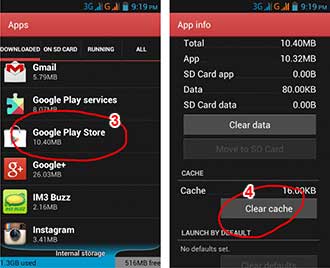
Passo 3: Toque nele e depois toque em limpar cache.
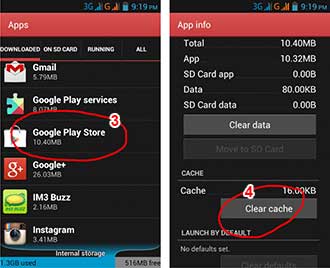
Etapa 4: pressione o botão Voltar para voltar à estrutura do Google Services e escolha Forçar parada > limpar cache > OK
Etapa 5: em seguida, você precisa abrir o Google Play e, quando aparecer um erro, clique em OK
Passo 6: Desligue o dispositivo e ligue-o novamente. Vá para a estrutura do Google Services novamente e ative-a para ver se o problema foi resolvido.
Método 2: verifique as configurações do Google Sync e armazenamento de mídia
Etapa 1: vá para Configurações> Contas e pessoais> Google Sync e desmarque todas as caixas de seleção para interromper a sincronização do Google.
Etapa 2: desative e limpe todos os dados de armazenamento de mídia acessando Configurações> Aplicativos> Todos os aplicativos. Encontre o armazenamento de mídia> Limpar dados> Desativar
Etapa 3: use o mesmo método acima para limpar os dados do Download Manager
Etapa 4: desligue o dispositivo e ligue-o
Isso deve limpar a mensagem de erro para sempre.
Método 3: Corrija o erro usando uma ferramenta de reparo delicada

DrFoneTool – Reparo do sistema (Android)
Corrigir a mídia do processo do Android parou o problema em um clique
- Corrija todos os problemas do sistema Android, como tela preta da morte, não liga, interface do sistema não funciona, etc.
- 1ª ferramenta da indústria para reparo do Android com um clique. Sem qualquer perda de dados.
- Suporta todos os novos dispositivos Samsung como Galaxy S8, S9, etc.
- Instruções passo a passo fornecidas. Não são necessárias habilidades técnicas.
Etapa 1. Conecte seu dispositivo Android
Depois de iniciar o DrFoneTool, clique em ‘System Repair’ na janela principal.

Em seguida, conecte seu dispositivo Android com o cabo correto e escolha ‘Android Repair’ entre as 3 opções.

Na interface de informações do dispositivo, lembre-se de selecionar as informações corretas. Em seguida, confirme o aviso e clique em ‘Avançar’.

Para confirmar que o reparo do Android pode apagar todos os dados do seu dispositivo, você precisa digitar ‘000000’ para continuar.

Etapa 2. Repare seu dispositivo Android no modo Download.
Leia e siga o guia aqui para inicializar seu dispositivo Android no modo Download.

Em seguida, clique em ‘Next’ para iniciar o download do firmware.

Pode demorar um pouco, então você pode tomar uma xícara de café para aguardar a conclusão do processo de reparo.

Esperamos que, ao se deparar com esse erro bastante comum, você não entre em pânico. Este é um problema bastante leve que pode ser facilmente corrigido, como vimos acima. Se tudo mais falhar, realizar uma redefinição de fábrica no seu dispositivo poderá corrigir o problema.
Artigos Mais Recentes

